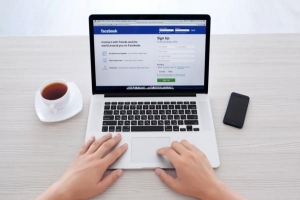Så här aktiverar du gmails stavningskontroll

När du har ett skriftligt samtal är det mycket viktigt att följa stavningsregler eftersom detta kommer att ge en bra bild av dig och också är ett tecken på respekt för den person som du kommunicerar med. Detta är särskilt relevant när du skickar ett e-postmeddelande av professionella eller affärsmässiga skäl. Vi har redan upptäckt hur du aktiverar stavningskontrollen i Outlook, så idag på shv.comcorpx.info förklarar vi hur du aktiverar Gmails stavningskontroll.
1. Sanningen är att funktionen för att kontrollera stavningen av texten i Googles e-postsystem är något dold, så det är inte ovanligt att inte hitta den vid första anblicken.
2. Gmail-designers bestämde sig för att inkludera den här funktionen vid papperskorgen längst ned i meddelandet, en ikon som låter dig radera e-postmeddelandet du skrev, dvs.e. kasta utkastet, vilket är vad de kallar det.
3. På bilden som medföljer denna text kan du se specifikt hur du aktiverar Gmails stavningskontroll. Du måste klicka på triangeln bredvid papperskorgsikonen och i fönstret som visas väljer du att `Kontrollera stavning`.

4. Sedan kommer du att se att när du skriver kommer vissa ord att visas markerade i gult; dessa ord är de som Gmails stavningskontroll tror innehåller fel. Genom att trycka på termen i fråga kommer systemet att föreslå alternativa ord som är rättstavade.
5. Om du inte ser alternativet att rätta stavningen kan det bero på att du har aktiverat den grundläggande HTML-vyn för Gmail. För att ta bort detta och starta stavningskontrollen måste du gå till toppen eller botten av skärmen och klicka på raden som läser standard Gmail-vy.

6. Nu borde du ha möjlighet att aktivera Gmail-korrigeraren som vi har förklarat genom den här artikeln. Glöm inte att skriva samtidigt som du respekterar korrekt stavning och grammatik är viktigt när du kommunicerar, särskilt på en professionell nivå, för att få fram den bästa bilden av dig själv.
För fler funktioner i Gmail, ta reda på det hur man blockerar e-postmeddelanden i Gmail.
Om du vill läsa liknande artiklar till Så här aktiverar du Gmails stavningskontroll, vi rekommenderar att du besöker vår Internet kategori.